
Última atualização em

Se você está tentando tornar seu dispositivo Android seguro para o trabalho ou para crianças, você precisa saber como bloquear determinados sites. Veja como.
A Internet não é o lugar mais seguro para se estar - sites maliciosos, perigosos e de trabalho ou hostis a crianças podem precisar ser evitados. Se você está preocupado com os sites que você (ou outras pessoas) está visitando em um dispositivo Android, pode bloqueá-lo.
Infelizmente, não existe um método integrado simples para bloquear sites inadequados no Android. Existem, no entanto, algumas soluções alternativas que você pode tentar.
Se você deseja bloquear um site no Android sem fazer o root em seu dispositivo primeiro, aqui está o que você precisa fazer.
Usando um firewall de aplicativo para bloquear sites no Android
Uma das soluções mais fáceis para bloquear um site no Android é usar um firewall de aplicativo. Configurando um aplicativo de firewall, como Firewall NoRoot
Para começar a usar um firewall de aplicativo no Android, siga estas etapas:
- Download Firewall NoRoot no seu telefone Android.
- Abra o aplicativo e toque no Botão global no fundo.
- Toque Novo pré-filtro.
- Digite a URL do site que você deseja bloquear.
- Marque as caixas Wi-Fi e Dados.
- Selecione os ícone de asterisco (*) para a opção de porta e toque OK.
- Toque em Casa botão na parte inferior e toque em Começar.
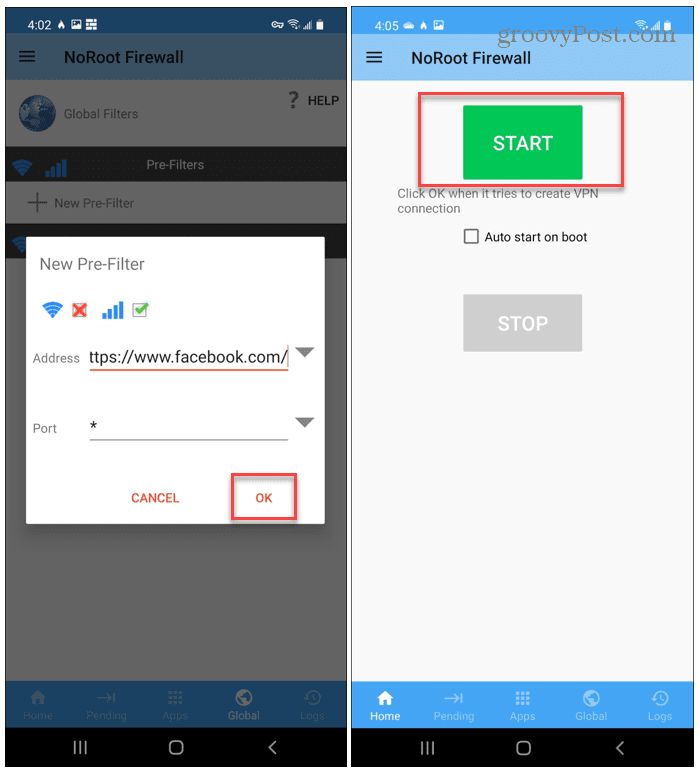
Depois de adicionar um site ao NoRoot Firewall, o próprio firewall bloqueará qualquer tentativa de carregá-lo no futuro. Se você tentar, verá um erro de conexão.
Você precisará remover o site do firewall para carregá-lo no futuro.
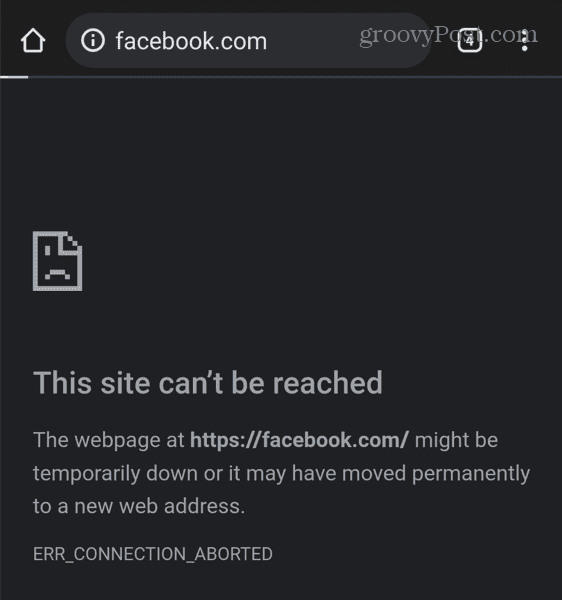
Este método é tedioso, mas se você quiser bloquear alguns sites selecionados, vale a pena usar o NoRoot Firewall. É gratuito e permite bloqueio ilimitado de sites.
Como bloquear sites no Android com Trend Micro
Outra boa opção para bloquear um site no Android é usar Trend Micro Mobile Security. A Trend Micro também possui um QR Scanner gratuito que facilita a localização Senhas de Wi-Fi no Android.
A Trend Micro permite que você use determinados grupos de categorias, como entretenimento adulto ou jogos de azar, para bloquear automaticamente sites confidenciais. Se você está preocupado com uma criança, por exemplo, pode ativar esta funcionalidade para bloquear o acesso automaticamente. Você também pode adicionar determinados sites a uma lista de bloqueio específica.
É importante observar que os recursos da Trend Micro (como controle dos pais e bloqueio de sites) exigem uma assinatura. Você pode usá-lo gratuitamente por 14 dias - quando esse período acabar, você precisará pagar uma taxa de assinatura mensal ou anual para continuar usando esses recursos.
Para usar o Trend Micro para bloquear sites no Android:
- Instalar Trend Micro Mobile Security no seu dispositivo.
- Execute-o e abra o Controle dos pais seção.
- No Filtro de site seção, toque no controle deslizante para ativá-lo.
- Escolha uma faixa etária apropriada - isso bloqueará certos conteúdos com base na faixa etária.
- Toque na caixa de seleção ao lado de certas categorias para bloquear esses sites, com base nos filtros da Trend Micro.
- Para bloquear um site específico, toque em Lista bloqueada do menu.
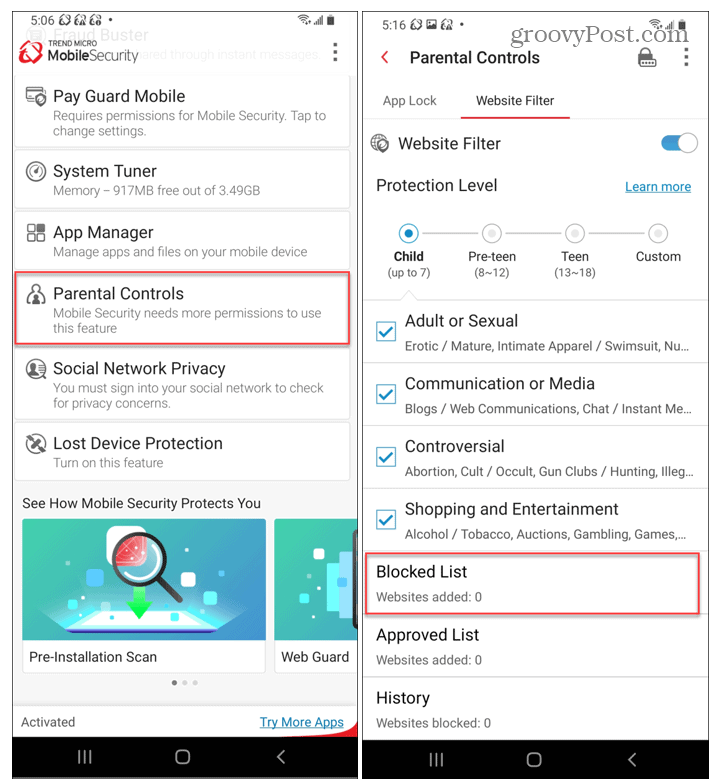
- Toque Adicionar no topo do Lista bloqueada tela, digite um nome e o URL do site que deseja bloquear e toque em Salve .
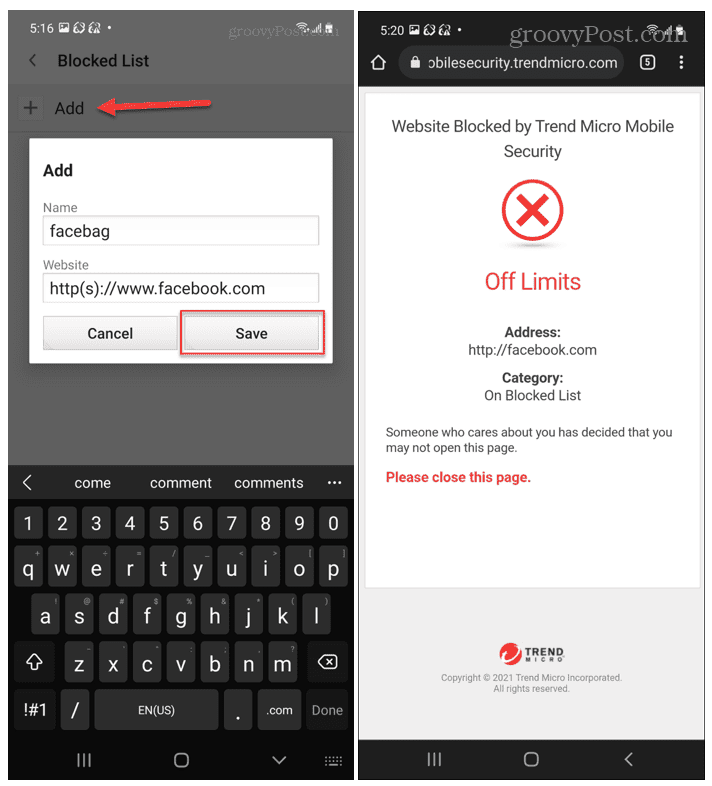
Com o Trend Micro ativado, uma mensagem de segurança é exibida se alguém tentar acessar um site bloqueado em seu dispositivo. Se precisar acessar um site bloqueado, você precisará repetir essas etapas para desbloqueá-lo ou desabilitar totalmente o filtro.
Usando BlockSite para bloquear sites no Android
Se você quiser evitar procrastinar, você pode usar BlockSite. Este aplicativo tem uma interface limpa e fácil de usar que permite bloquear sites no Android com apenas alguns toques.
Para usar o aplicativo BlockSite para bloquear sites no Android:
- Instale o BlockSite aplicativo no seu dispositivo e inicie-o
- Você verá uma lista de sugestões de bloqueio, incluindo Facebook, Twitter e YouTube - toque em qualquer uma delas para adicioná-las à sua lista de bloqueio.
- Se você não vir um aplicativo ou site, digite-o na barra de pesquisa e toque nele para adicioná-lo à sua lista.
- Toque Feito para salvar a lista.
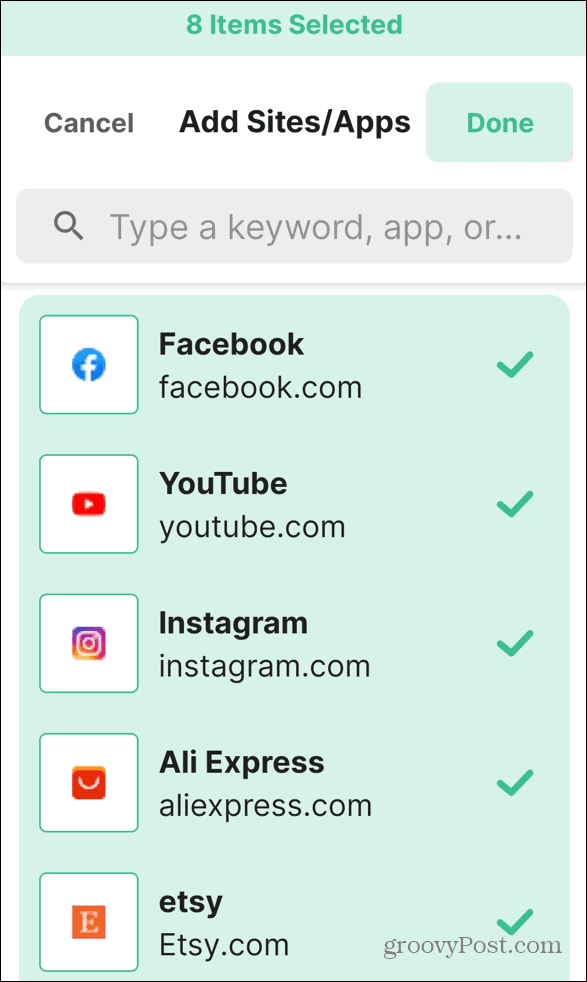
Todos os sites ou aplicativos bloqueados no BlockSite permanecerão inacessíveis até que você os remova de sua lista de bloqueio. O BlockSite exibirá uma mensagem de erro para sites ou aplicativos que permanecem bloqueados.
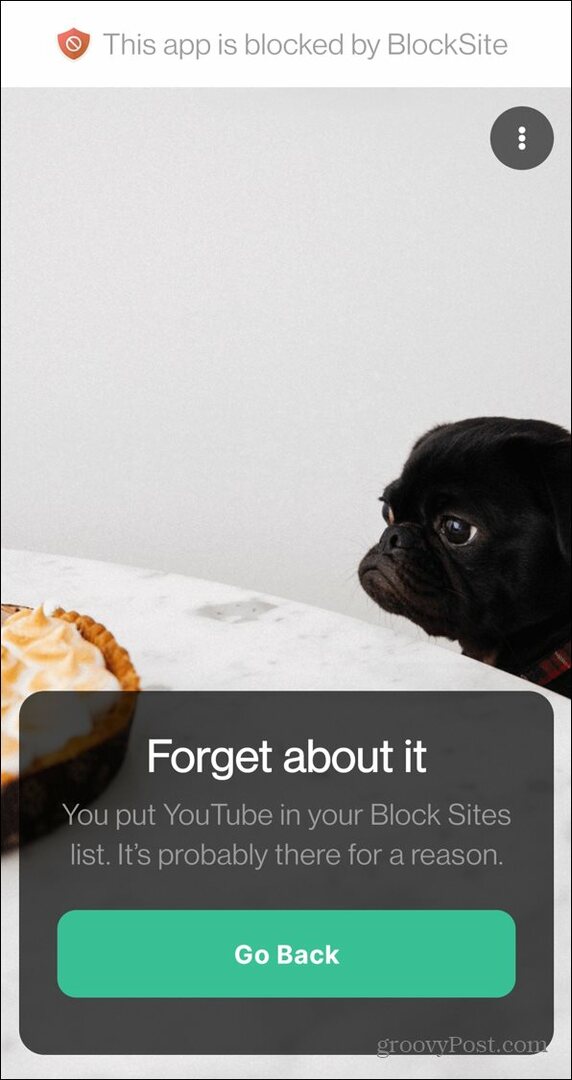
A versão gratuita do aplicativo é adequada para uso ocasional, mas só permite o bloqueio de até nove itens. Você precisará fazer upgrade para o plano Ilimitado por US $ 9,99 / ano para bloqueio ilimitado e para ativar outros recursos, como agendamento.
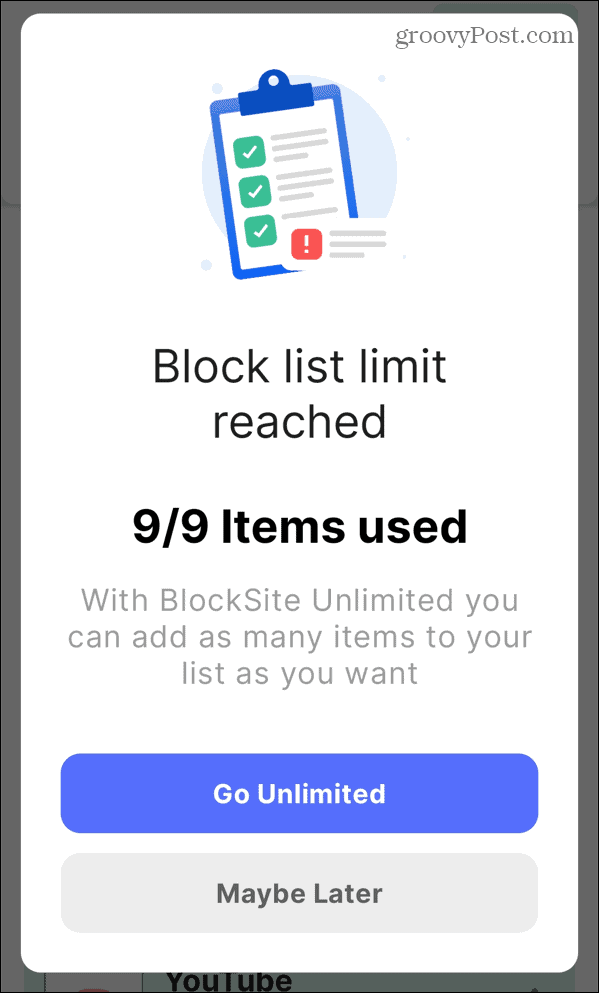
Outras maneiras de bloquear sites no Android
As etapas acima permitirão que você bloqueie um site no Android sem fazer o root em seu telefone. Se você fizer o root em seu telefone, no entanto, poderá editar o Hospedeiros arquivo para bloquear certos sites. No entanto, fazer o root em seu dispositivo Android não é normalmente recomendado atualmente, portanto, não é um método que recomendamos aqui.
Outra opção é configurar OpenDNS em seu roteador doméstico. Você pode então usar recursos de filtragem da web em OpenDNS para bloquear sites para bloquear qualquer site perigoso, mas isso só funcionará enquanto você estiver conectado à sua rede doméstica.
Você tem suas próprias sugestões para bloquear sites em seu dispositivo Android? Deixe-nos saber suas recomendações nos comentários abaixo.
Como Encontrar a Chave de Produto do Windows 11
Se você precisar transferir sua chave de produto do Windows 11 ou apenas precisar fazer uma instalação limpa do sistema operacional, ...
Como limpar o cache, os cookies e o histórico de navegação do Google Chrome
O Chrome faz um excelente trabalho ao armazenar seu histórico de navegação, cache e cookies para otimizar o desempenho do seu navegador online. Seu modo de ...
Correspondência de preços na loja: como obter preços on-line ao fazer compras na loja
Comprar na loja não significa que você precise pagar preços mais altos. Graças às garantias de correspondência de preços, você pode obter descontos online enquanto faz compras em ...
Como presentear uma assinatura do Disney Plus com um vale-presente digital
Se você está curtindo o Disney Plus e deseja compartilhá-lo com outras pessoas, veja como comprar uma assinatura Disney + Gift para ...



